Standart TCP/IP Bağlantı Noktalarını Ayarlama — Windows
Standart TCP/IP bağlantı noktasını ayarlayın ve ağdan yazdırma için yazdırma kuyruğunu oluşturun.
-
Aygıtlar ve yazıcılar ekranını açın.
-
Windows 10Başlat düğmesini sağ tıklayın veya basılı tutun ve sonra Denetim Masası > Donanım ve Ses > Aygırlar ve Yazıcılar öğesini seçin.
-
Windows 8.1/Windows 8Masaüstü > Ayarlar > Denetim Masası > Donanım ve Ses veya Donanım > Aygıtlar ve Yazıcılar.
-
Windows 7Başlangıç > Denetim Masası > Donanım ve Ses (veya Donanım) > Aygıtlar ve Yazıcılar öğesini tıklatın.
-
Windows VistaBaşlangıç > Denetim Masası > Donanım ve Ses > Yazıcılar öğesini tıklatın.
-
Windows XPBaşlangıç > Denetim Masası > Yazıcılar ve Diğer Donanım > Yazıcılar ve Fakslar öğesini tıklatın.
-
-
Bir yazıcı ekleyin.
-
Windows 10/Windows 8.1/Windows 8Yazıcı ekle'yi tıklatın ve sonra Listelemediğim yazıcı öğesini seçin.
-
Windows 7Yazıcı ekle'yi tıklatın.
-
Windows VistaYazıcı Yükle'yi tıklatın.
-
Windows XPYazıcı Yükle'yi tıklatın ve sonra İleri'yi tıklatın.
-
-
Yerel bir yazıcı ekleyin.
-
Windows 10/Windows 8.1/Windows 8El ile yapılan ayarlarla yerel yazıcı veya ağ yazıcısı ekle öğesini seçin ve sonra İleri'yi tıklatın.
-
Windows 7/Windows VistaYerel yazıcı ekle öğesini tıklatın.
-
Windows XPBu bilgisayara takılı yerel yazıcı öğesini seçin ve sonra İleri öğesini tıklatın.
-
-
Yeni bir bağlantı noktası oluştur öğesini seçin, Bağlantı Noktası Türü olarak Standart TCP/IP Bağlantı Noktası öğesini seçin ve sonra İleri'yi tıklatın.
Windows XP için Standart TCP/IP Yazıcı Bağlantı Noktası Ekleme Sihirbazı ekranında İleri öğesini tıklatın.

-
Ana Bilgisayar Adı veya IP Adresi veya Yazıcı Adı veya IP Adresi öğesine yazıcının IP adresini ve yazıcının adını girin ve sonra İleri'ye tıklayın.
Bağlantı noktası adı'nı değiştirmeyin.
Kullanıcı Hesabı Denetimi ekranı görüntülendiğinde Devam'ı tıklatın.
Windows XP için Standart TCP/IP Yazıcı Bağlantı Noktası ekranında Bitti öğesini tıklatın.
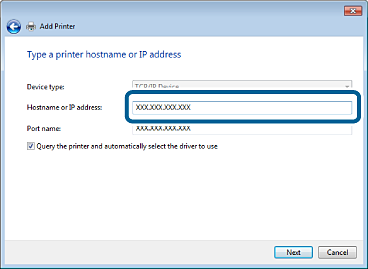 Not:
Not:Ağda ad çözünürlüğünün kullanılabilir olduğu yazıcı adını belirtirseniz, yazıcının IP adresi DHCP tarafından değiştirilse bile IP adresi izlenir. Ağ bağlantı raporundan yazıcı adını onaylayabilirsiniz. “EPSONXXXXXX” (XXXXXX, 6 basamaklı MAC adresidir) varsayılan değerdir.
-
Yazıcı sürücüsünü ayarlayın.
-
Yazıcı sürücüsü zaten yüklüyse:Üretici ve Yazıcılar'ı seçin. İleri'yi tıklatın.
-
-
Ekrandaki talimatları izleyin.
Windows XP için kurulum tamamdır. Windows Vista ve üstü için bağlantı noktası yapılandırmasını kontrol edin.